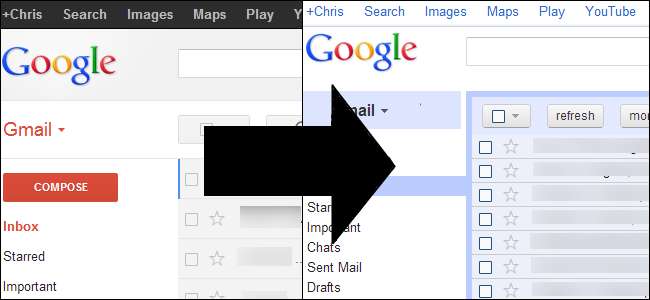
El rediseño de Gmail ahora es obligatorio: la opción de exclusión voluntaria ya no existe. Utilice una hoja de estilo de terceros para recuperar la versión anterior de Gmail o modifique la configuración de Gmail para deshacer algunos de los cambios.
Si te gusta la nueva apariencia, es genial, pero si no, tienes una opción. Las opciones aquí ayudarán a que Gmail se parezca más al sistema de correo web al que está acostumbrado.
Instalar una hoja de estilo
“The Return of Old Gmail” es un estilo de usuario no oficial (hoja de estilo personalizada) que hace que Gmail se vea como el original. Se ha probado con Google Chrome y Mozilla Firefox. Usted puede consígalo en el sitio web UserStyles.org .
Primero, haga clic en el enlace "instalar con estilo" para instalar la extensión del navegador con estilo.
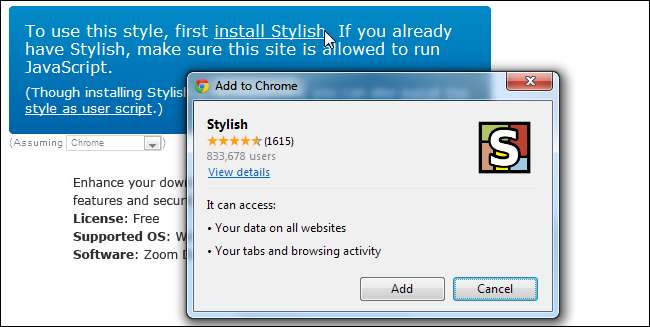
Una vez que se haya instalado, haga clic en el botón "Instalar con estilo" para instalar la hoja de estilo. Si no ve este botón, presione F5 para actualizar la página.

La hoja de estilo hace que Gmail parezca mucho más familiar. Siga los pasos de la siguiente sección para que la bandeja de entrada se vea más compacta.
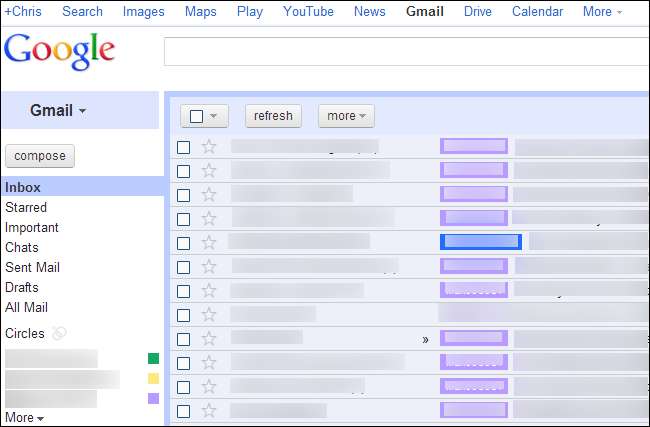
Si no desea instalar una hoja de estilo de terceros que pueda romperse en el futuro, Gmail tiene algunas configuraciones que deshacen algunos de los cambios. Esta configuración lo seguirá de una computadora a otra, mientras que deberá instalar la hoja de estilo en cada navegador web que utilice.
Maximizar el espacio real de la pantalla
La nueva densidad de visualización predeterminada de Gmail es una ruptura con el pasado, ya que muestra menos información en la misma cantidad de espacio de pantalla. Para recuperar una bandeja de entrada más densa, habilite la densidad de pantalla compacta en el menú de engranajes. El valor predeterminado ahora es Cómodo.
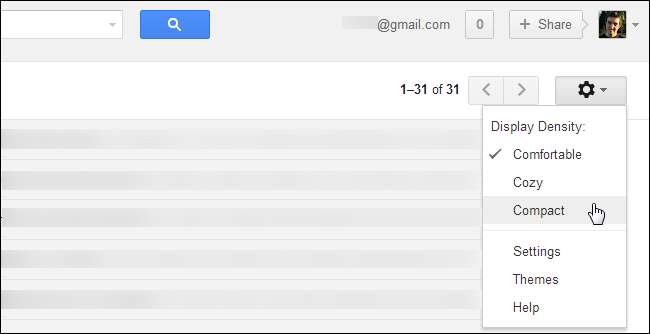
El diseño compacto muestra más información en un área más pequeña, como lo hizo el diseño original de Gmail.
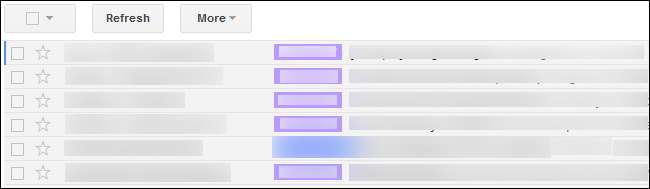
Restaurar etiquetas de texto
La nueva barra de herramientas de Gmail elimina las antiguas etiquetas de texto por íconos. Si prefiere recuperar las etiquetas de texto antiguas, puede volver a habilitarlas y ocultar los iconos.

Para recuperar las etiquetas de texto, haga clic en el menú de ajustes en la esquina superior derecha de la página de Gmail y haga clic en Configuración. Busque la sección Etiquetas de botón en la página de configuración y seleccione la opción Texto.
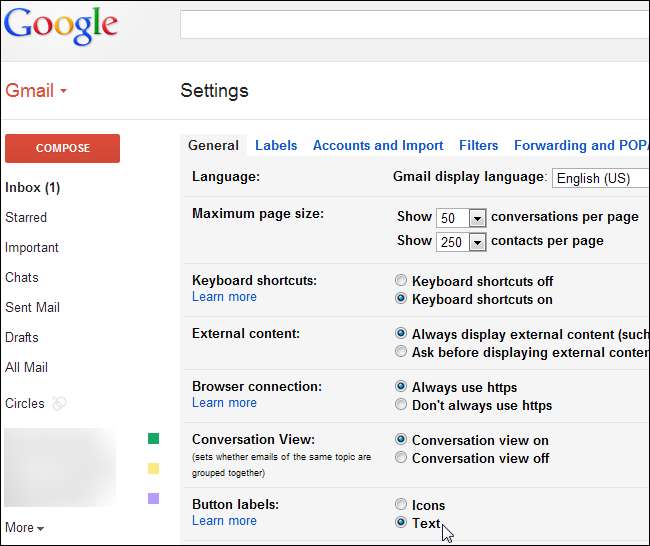
Haga clic en el botón Guardar cambios en la parte inferior de la página para guardar la configuración después de cambiarla.
Este ajuste no restaura el diseño antiguo de los botones, pero restaura las etiquetas de texto antiguas.

Cambiar el tema
Muchas personas encuentran que el tema de Alto contraste se parece más al aspecto original que el tema de Luz, que es el nuevo predeterminado. Para cambiar su tema, haga clic en el ícono de ajustes y seleccione la opción Temas.
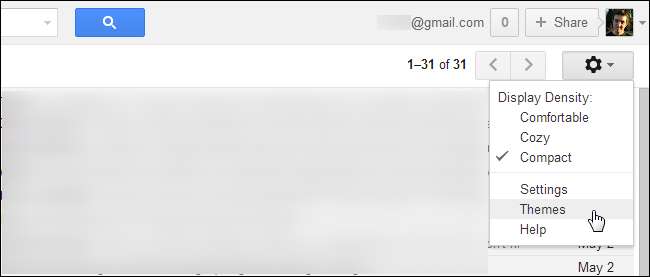
Google no ofrece un tema de Gmail original, pero el tema de Alto contraste puede ser tu mejor opción. Siéntase libre de seleccionar cualquier otro tema que prefiera desde aquí. Algunos temas incorporan imágenes de alta resolución.
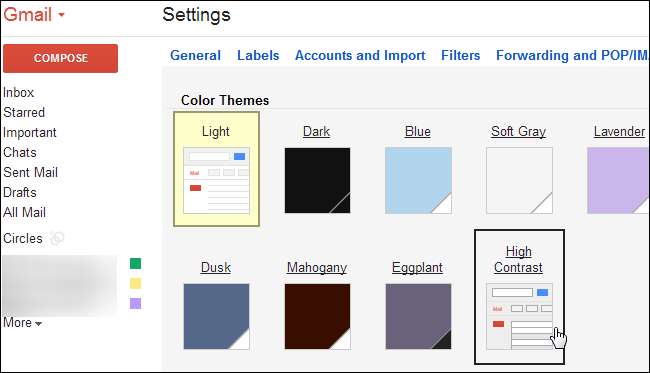
El tema de Alto contraste restaura parte del contraste eliminado de Gmail con el nuevo tema, aunque es significativamente más oscuro.
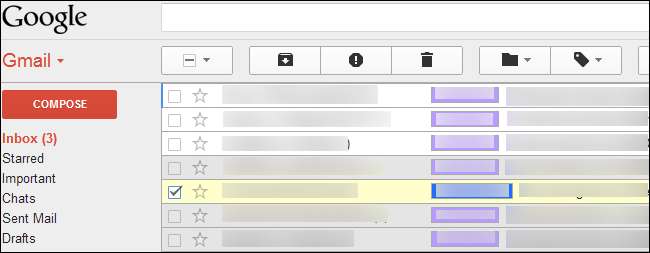
Tenga en cuenta que las secuencias de comandos de usuarios de terceros pueden fallar a medida que Google actualiza Gmail. Es muy probable que tengas que instalar versiones actualizadas o alternativas en el futuro.







